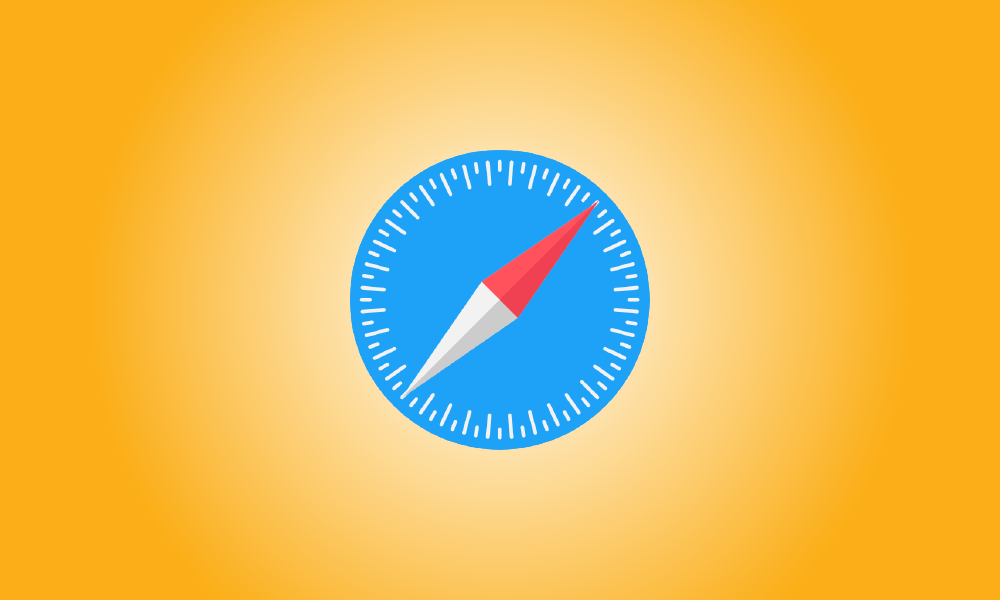Invoering
Apple-apparaten zijn standaard ontworpen om uw privacy te beschermen, maar het kan zijn dat u locatiegegevens moet delen om toegang te krijgen tot bepaalde websites. Hier leest u hoe u kunt bijhouden met wie u uw informatie deelt.
Bekijk op de Mac welke websites toegang hebben tot uw locatie
Als je de instellingen van je Mac relatief standaard hebt gelaten, zou Safari je locatie niet automatisch met sites moeten delen zonder je eerst te vragen. U kunt specifieke sites toegang geven tot uw locatiegegevens zonder hier te vragen, maar dit zou niet het standaardgedrag moeten zijn.
Om dit te testen, start u Safari, navigeert u vervolgens naar het Safari-menu en selecteert u 'Voorkeuren'.
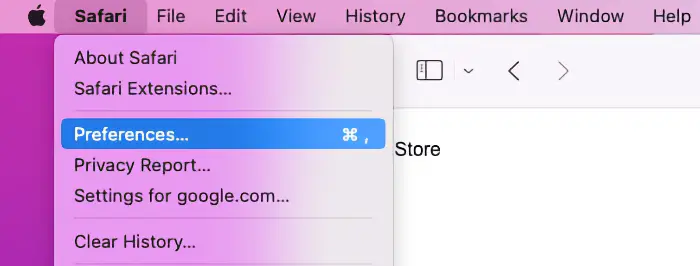
Wanneer het voorkeurenvenster verschijnt, klikt u op het tabblad "Websites" en selecteert u vervolgens "Locatie" in het menu aan de linkerkant.
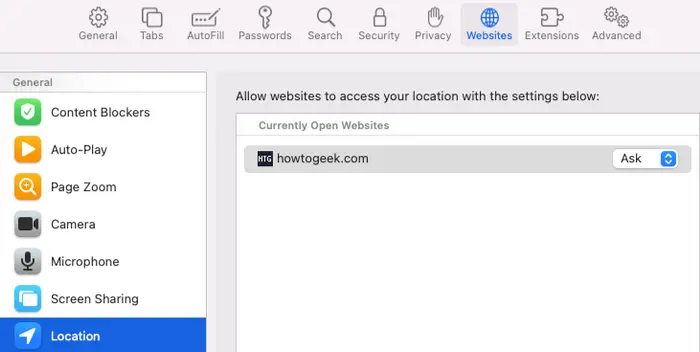
In tegenstelling tot Google Chrome, dat een menu-instelling heeft die je laat zien welke sites je locatie altijd kunnen zien, verbergt Safari dit als je het niet gebruikt. Als je geen tabbladen hebt geopend, zie je een leeg venster met het bericht 'Geen geconfigureerde websites'. U kunt de instellingen voor elk van deze zien als u tabbladen heeft geopend.
Voor elke website hebt u drie opties voor locatietoegang: Vragen, Toestaan en Weigeren. De optie "Vragen" zal u altijd vragen voordat u toegang krijgt tot uw locatiegegevens, terwijl de andere twee opties altijd toegang tot locatiegegevens voor een specifieke website zullen toestaan of weigeren.
Om dit voor een website te configureren, opent u Safari-voorkeuren en vervolgens de website die u wilt configureren. Navigeer naar het tabblad Websites en selecteer vervolgens 'Locatie' in het menu aan de linkerkant. De website verschijnt onder de menukop "Currently Open Websites". Stel hier de websitetoestemming in op de gewenste optie.
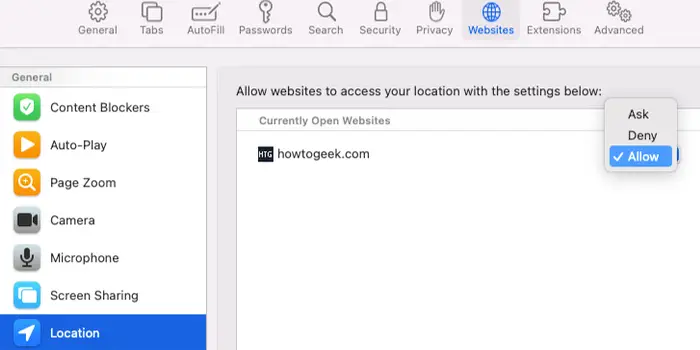
Wanneer u een website configureert, wordt deze altijd weergegeven in het gedeelte "Locatie" van het tabblad "Websites", zelfs als de website niet open is. Hiermee kunt u eenvoudig zien voor welke websites aangepaste instellingen voor locatiegegevens zijn geconfigureerd.
Op iPhone en iPad, zie Hoe sites toegang kunnen krijgen tot uw locatie
Er is geen manier om een lijst te zien met sites waarvoor u locatiegegevens op één plek hebt gedeeld, vergelijkbaar met Google Chrome op iPhone en iPad. In plaats daarvan kunt u het delen van locaties volledig uitschakelen of elke website afzonderlijk beheren.
Het is eenvoudig om locatiegegevens in Safari uit te schakelen als dat alles is wat u wilt doen. Houd er wel rekening mee dat hierdoor bepaalde websites, zoals Google Maps, zich vreemd gaan gedragen. Dit heeft geen effect op apps, dus als u de Google Maps-app heeft geïnstalleerd, blijft deze normaal functioneren.
Open de app Instellingen, scrol omlaag naar Privacy en selecteer Locatieservices in het vervolgkeuzemenu. Scroll naar beneden totdat je het pictogram "Safari-websites" ziet en tik erop. Je hebt hier drie opties onder 'Locatietoegang toestaan'.
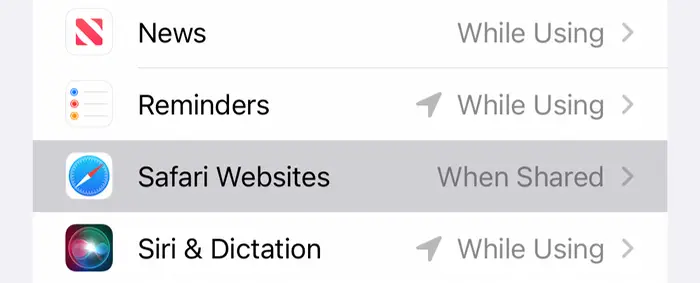
Als u 'Nooit' selecteert, wordt uw locatie nooit gedeeld. "Tijdens het gebruik van de app" schakelt locatietoegang uit wanneer u de app niet actief gebruikt, terwijl "Vraag de volgende keer of wanneer ik deel" het macOS-equivalent is van de instelling "Vragen".
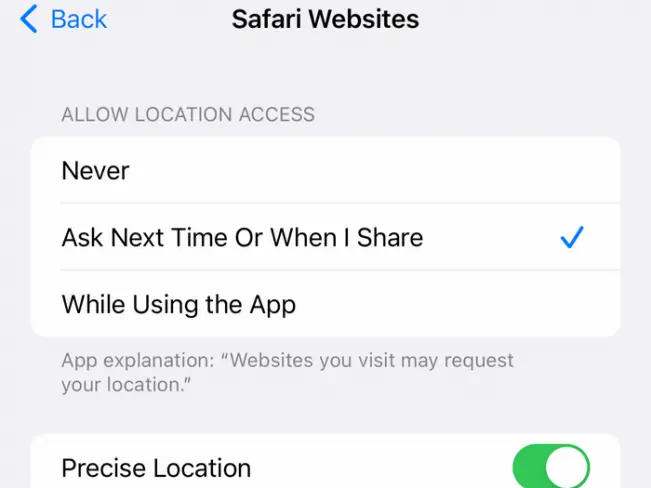
U kunt ook selecteren of u 'Precieze locatie' wilt inschakelen. Apps kunnen uw exacte locatie zien als Precieze locatie is ingeschakeld, terwijl ze alleen een geschatte locatie krijgen als Precieze locatie is uitgeschakeld.
Ten slotte, om de machtigingen per website te beheren, start u Safari en navigeert u naar de website waarvoor u de instellingen wilt beheren. Selecteer de optie "Website-instellingen" nadat u op het pictogram voor website-opties hebt getikt (het lijkt op "aA" naast een puzzelstukje).
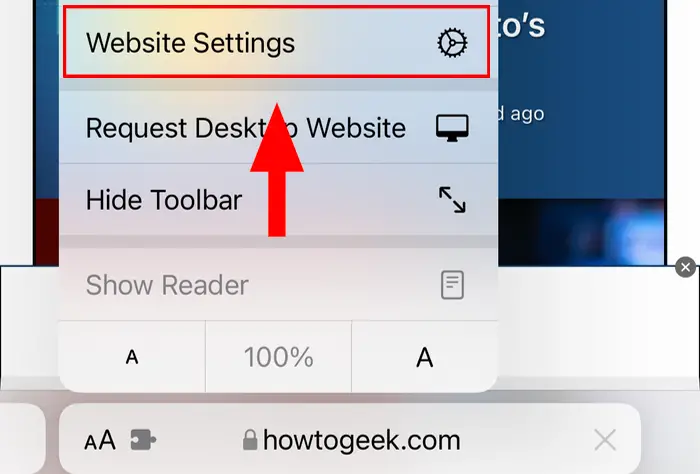
Kies de instellingen Vragen, Weigeren of Toestaan onderaan dit menu, onder de optie "Locatie".
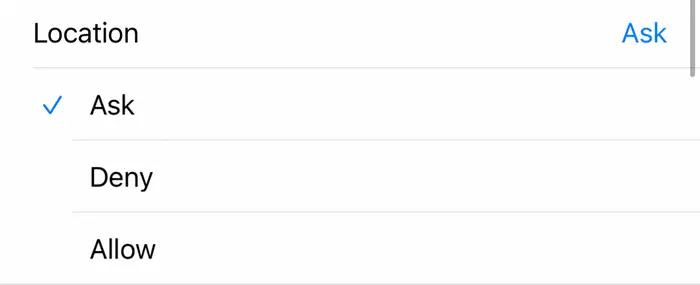
Door goed in de gaten te houden met wie u uw locatiegegevens deelt, kunt u uw persoonlijke privacy vergroten, maar dit is niet het enige dat u kunt doen. Bekijk onze gids voor andere privacyfuncties die u op uw iPhone zou moeten gebruiken als u zeker wilt weten dat u veilig bent met uw gegevens.